
Michael Fisher
0
3422
780
Więcej złota Google dla Ciebie! Wymieniłeś niektóre ze swoich ulubionych rozszerzeń Chrome w jednym z naszych ostatnich ankiet, a Dave zmienił je w poręczną listę Google Gold: 15 niezbędnych rozszerzeń Chrome Google Gold: 15 niezbędnych rozszerzeń Chrome Standardową obsługę Chrome można ulepszyć dzięki garści rozszerzenia. . Dzisiaj przedstawiamy kilka innych niezbędnych rozszerzeń nastawiony na pomoc w lepszej pracy online.
Do prowadzenia list rzeczy do zrobienia
Zainstaluj: płyta główna
Kiedy po raz pierwszy usiądziesz do pracy, skorzystaj z opcji Dayboard, aby wyświetlić listę 5 najważniejszych zadań lub MIT na dany dzień. Dayboard wyświetla tę listę rzeczy do zrobienia każdy kiedy otworzysz nową kartę. Nie ma to jak stałe przypomnienie wizualne, które pozwala skupić się na pracy!
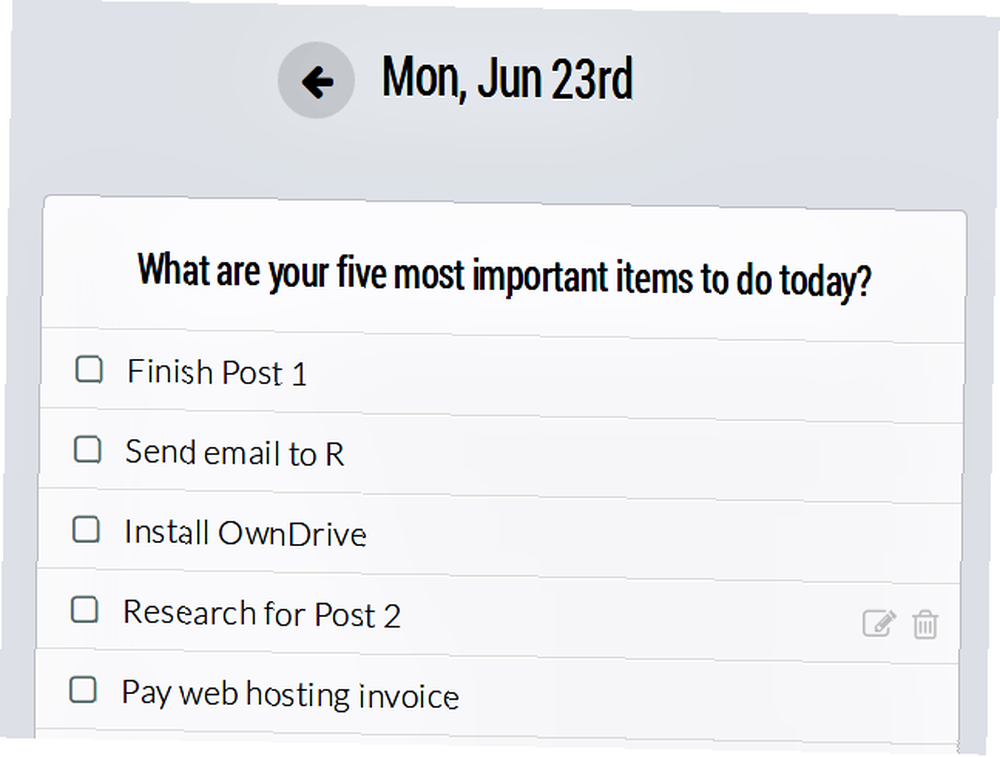
Momentum to kolejny ekran startowy Przebuduj stronę domyślnej karty Chrome za pomocą jednego z tych 4 ekranów startowych Przebuduj stronę domyślną karty Chrome za pomocą jednego z tych 4 ekranów startowych Dobry ekran startowy może zmienić sposób przeglądania i pracy. Czas, żebyś go dostał. Użyj jednej z tych alternatyw dla strony Nowa karta, aby zapewnić skuteczne przeglądanie. to podwaja się jako lista rzeczy do zrobienia.
Do blokowania rozproszeń
Zainstaluj: StayFocusd
Dzięki StayFocusd możesz oderwać uwagę od swojego systemu, pozwalając mu na chwilę. Umieść strony takie jak Facebook i Twitter na rozszerzeniu Zablokowane witryny lista. Jeśli spędzasz więcej niż określony czas w którejkolwiek z witryn na tej liście, StayFocusd zablokuje ci dostęp do wszystkich z nich do końca dnia. Masz możliwość ustawienia dni i godzin, kiedy potrzebujesz StayFocusd, aby być aktywnym.
Uwielbiam rozszerzenie StayFocusd Chrome; Mam blokować wszystkie rozpraszające strony po 10 skumulowanych minutach każdego dnia. http://t.co/Hs0CkjZqpO
- Bob Moore (@robertjmoore) 9 lutego 2015 r
Kto Cię powstrzyma od zmiany limitów czasowych lub wyłączenia StayFocusd, kiedy tylko masz na to ochotę? ty mógłby Dodaj chrome: // extensions do zablokowanych witryn i / lub ukryć sekcję ustawień za wyzwaniem tekstowym. Sprawi to, że oszukiwanie będzie o wiele trudniejsze i denerwujące.
Do zapisywania naciśnięć klawiszy
Zainstaluj: Auto Text Expander dla Google Chrome
Pracuj szybciej Przeglądaj szybciej i lepiej dzięki 5 prostym rozwiązaniom Przeglądaj szybciej i lepiej dzięki 5 prostym rozwiązaniom Znalazłem różne łatwe sposoby, które pozwalają mi odpocząć. Te metody pozwalają mi przeglądać bardzo szybko, co jest kluczowe dla pracownika sieci, i ogólnie są wydajne. i odpocznij, używając oprogramowania do rozszerzania i wymiany tekstu. Auto Text Expander to dobry wybór na Chrome, szczególnie jeśli jesteś użytkownikiem Chromebooka.
Rozszerzenie nie ma wiele. Dodajesz skróty do często używanych fragmentów tekstu. Za każdym razem, gdy piszesz ten skrót, jest on zastępowany rozszerzoną wersją. Wykonaj kopię zapasową fragmentów w pliku tekstowym na wypadek awarii.
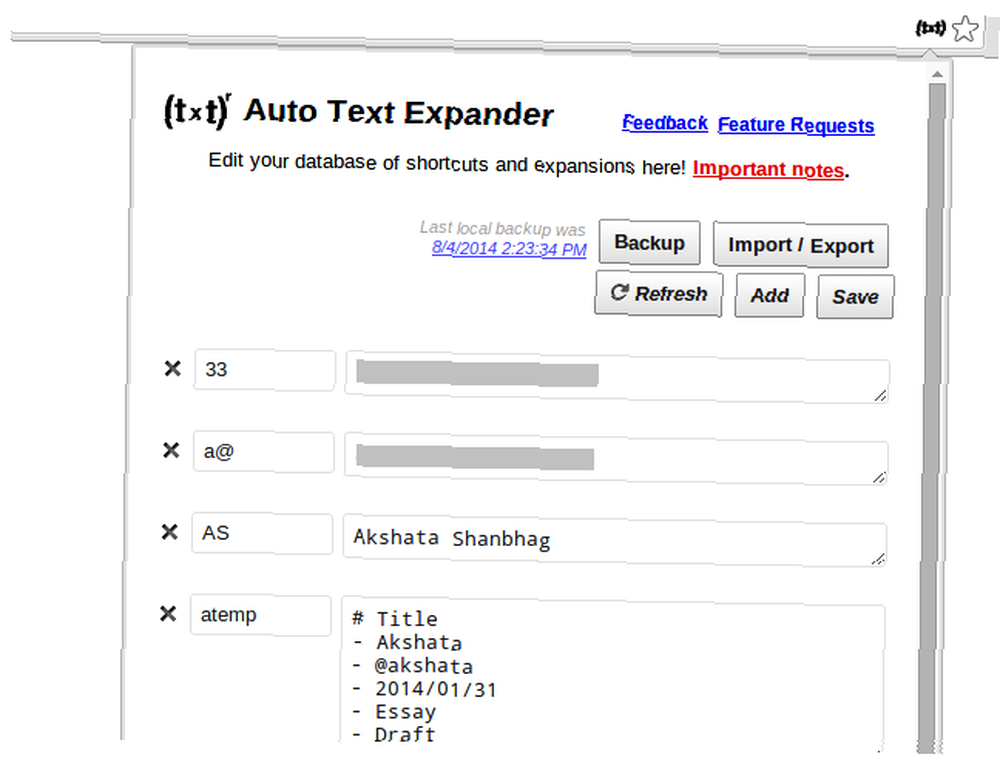
Do czytania później
Zainstaluj: Zapisz w kieszeni
Pocket to fantastyczna usługa zakładek. Jest to przydatne, gdy w trakcie pracy rozprasza Cię treść online. Wystarczy zapisać stronę internetową jednym kliknięciem Zapisz w kieszeni Rozszerzenie Chrome.
Użyj przycisku paska narzędzi, skrótu klawiaturowego lub menu kontekstowego do szybkiego tworzenia zakładek. Dodaj tagi, aby ułatwić wyszukiwanie zakładek. Strony pojawiają się na koncie Pocket, które jest synchronizowane na wszystkich urządzeniach.
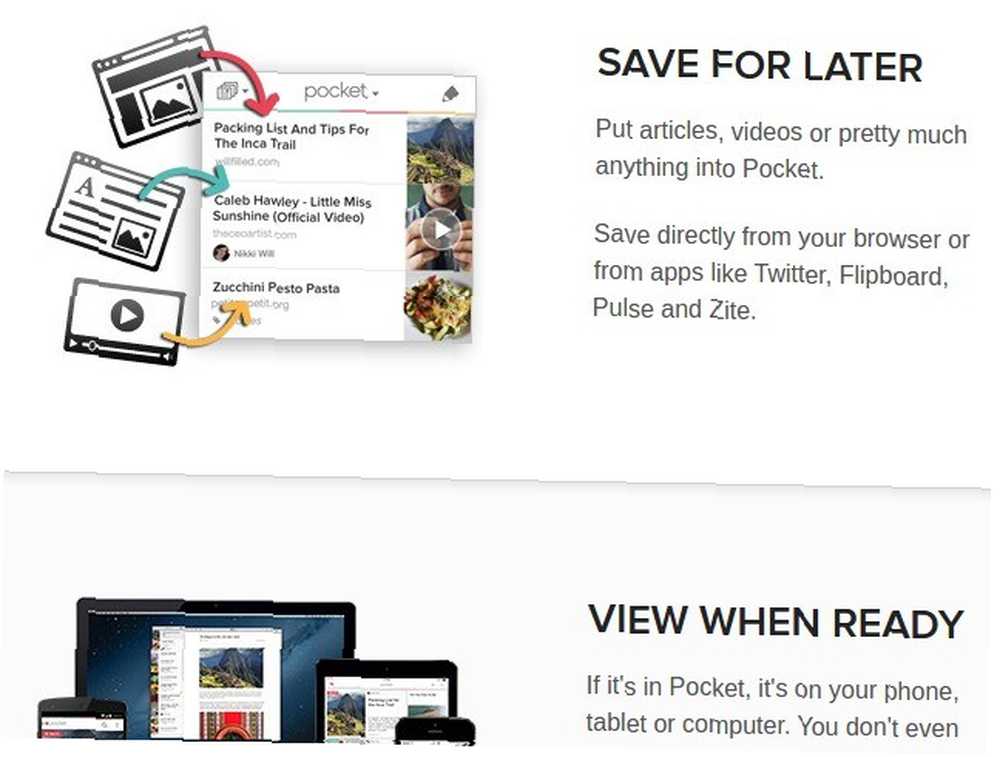
Dla kart Decluttering
Zainstaluj: OneTab
Jeśli Twoja praca zależy od narzędzi i informacji opartych na sieci, prawdopodobnie podczas pracy będziesz mieć otwartą szaloną liczbę kart. Ale te zakładki zamieniają się w jeden wielki odpływ pamięci.
Prostym sposobem na zmniejszenie bałaganu na kartach i zaoszczędzenie pamięci jest użycie OneTab. Każde kliknięcie ikony OneTab porządkuje wszystkie otwarte karty w listę. Następnie możesz przywoływać karty, kiedy i kiedy ich potrzebujesz.
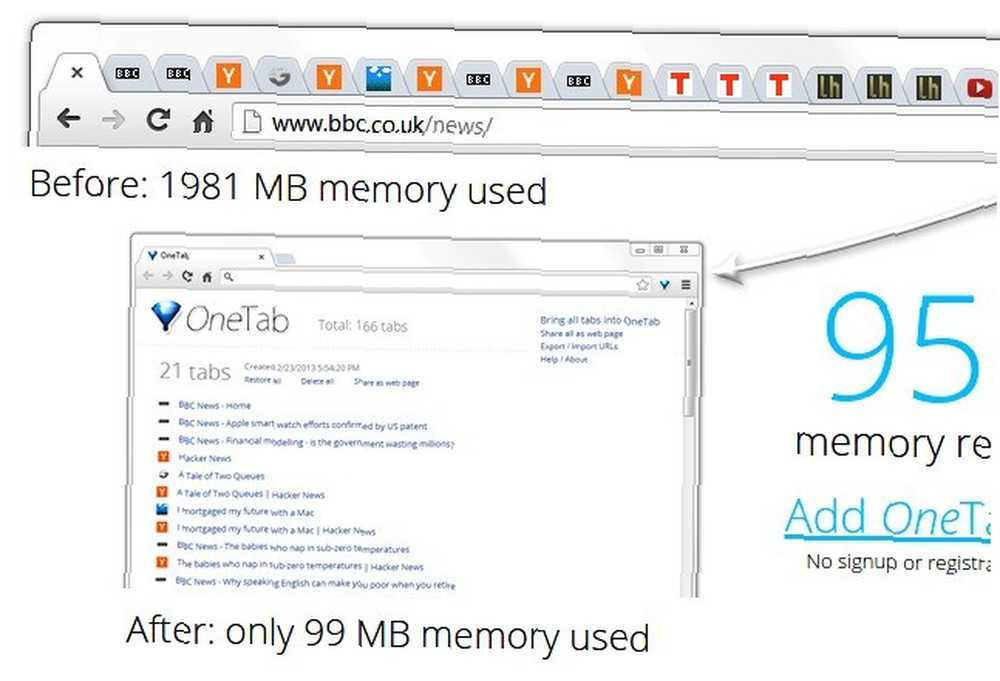
Do odszyfrowywania stron internetowych
Zainstaluj: wyraźnie [już nie dostępne]
Powiedz, że robisz badania. Nie chcesz, aby twoja uwaga skupiała się na nieistotnych elementach strony internetowej, takich jak klikalne przyciski na pasku bocznym. Następnie możesz je ukryć za pomocą rozszerzenia Evernote Clearly. Czyści strony internetowe i prezentuje ich główną zawartość w minimalistycznym, łatwym do odczytania formacie.
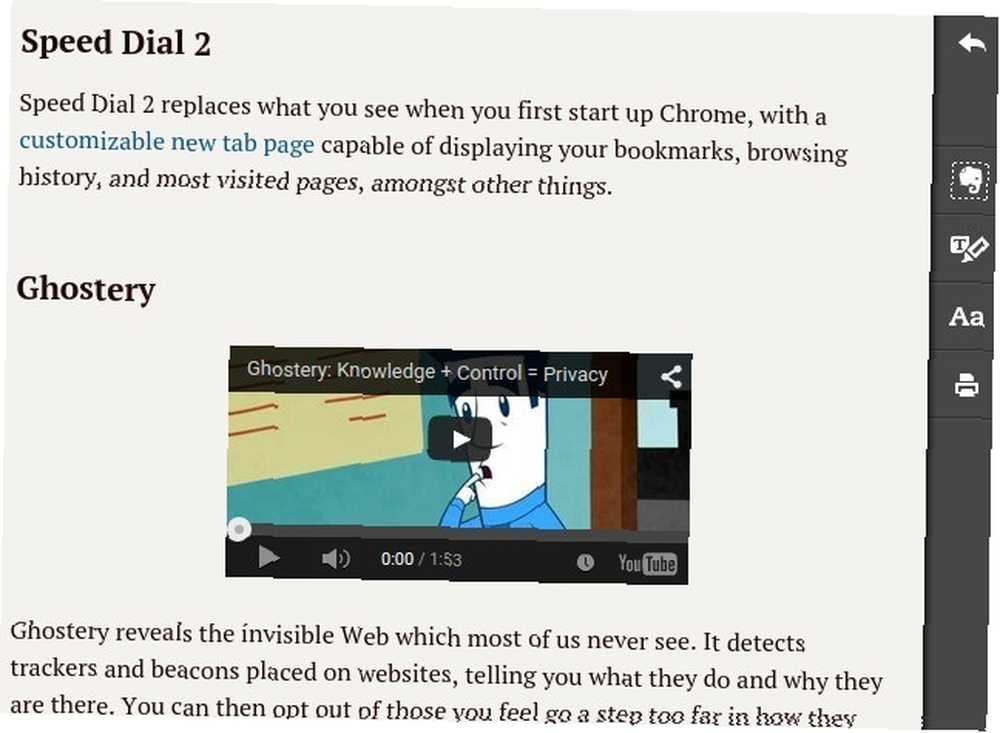
Zainstaluj rozszerzenie i kiedy chcesz odszyfrować stronę internetową, kliknij przycisk paska narzędzi Clearly, gdy jesteś na tej stronie. Możesz także wybrać jeden z kilku motywów, wyróżnić zawartość, a nawet połączyć się wyraźnie ze swoim kontem Evernote.
Do organizowania swoich pomysłów
Zainstaluj: Note Board
Tablica korkowa na ekranie komputera - taka właśnie jest tablica. Użyj go, aby śledzić swoje pomysły w formie cyfrowych karteczek samoprzylepnych. Przypnij je do planszy i przesuwaj je w miarę ewolucji procesu myślowego.
Istnieje pięć tablic zorganizowanych obok siebie. Notatki mogą mieć postać tekstu i obrazów. Możliwe jest również narysowanie swoich pomysłów bezpośrednio na notatce. Tablica notatek zawiera opcje przechowywania lokalnego i chmury.
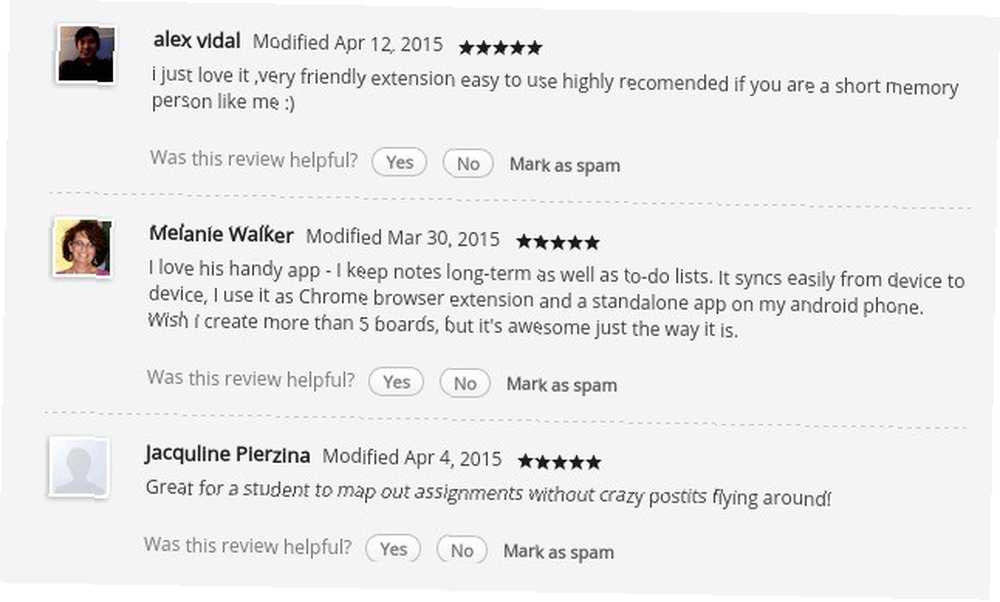
Możesz otworzyć rozszerzenie jako zakładkę lub jako wyskakujące okienko. Opcja wyskakującego okienka nie działała dla mnie, ale wydaje się to niewielką usterką. Jeśli wyskakujące okienko również nie działa, pozostaw rozszerzenie otwarte jako przypiętą kartę, aby uzyskać szybki dostęp do swoich pomysłów.
Do organizowania badań
Zainstaluj: Diigo Web Collector - Capture and Adnotate [No Longer Available] / strong>
Witryna społecznościowych zakładek Diigo ma kilka potężnych funkcji, które pomogą Ci przeprowadzić wszelkiego rodzaju badania online. Rozszerzenie do Chrome ułatwia porządkowanie badań w miarę postępów. Dodaj strony do zakładek na później, grupuj je, dodawaj adnotacje i udostępniaj. Możesz nawet dodać wyróżnienia na stronie jako przypomnienia.
Późno na imprezę, ale bardzo podoba mi się to, że rozszerzenie Chrome Diigo może teraz dodawać adnotacje do plików PDF. http://t.co/NTjQbpdPEh
- Michael Walker (@micwalker) 16 kwietnia 2015 r
Aby móc korzystać z rozszerzenia, potrzebujesz konta Diigo. Jeśli masz konto Google, możesz podłączyć do niego rozszerzenie.
Do pisania
Zainstaluj: edytor szybkiego zapisu tekstu
Quick Write to przyjemny, pozbawiony bałaganu edytor tekstu z minimalnym zestawem funkcji. Możesz zmienić czcionkę, kolor tła i kierunek tekstu. O to chodzi. Szybki zapis automatycznie zapisuje tekst i wyświetla liczbę wierszy i znaków. Działa offline i jest idealny do szybkiego robienia notatek. Ponownie świetny wybór dla użytkowników Chromebooków.
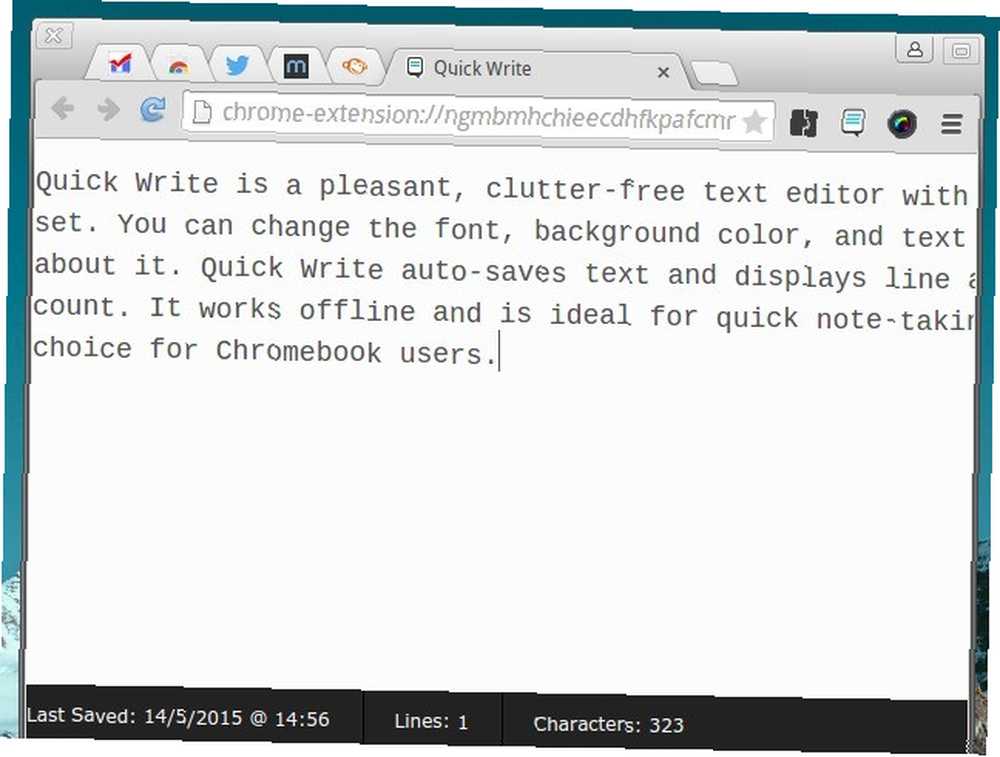
Do przechwytywania i opisywania zrzutów ekranu
Zainstaluj: Niesamowity zrzut ekranu: Zrzut ekranu, Adnotacja [Już niedostępne]
Awesome Screenshot to popularne, wszechstronne narzędzie do przechwytywania obrazów i dostosowywania ich w celu dodawania notatek. Możesz rozmyć poufne informacje na obrazach, dodać adnotacje i udostępnić je jednym kliknięciem. Zapisuj zrzuty ekranu na Dysku Google, swoim koncie Awesome Screenshot lub w lokalnej pamięci.
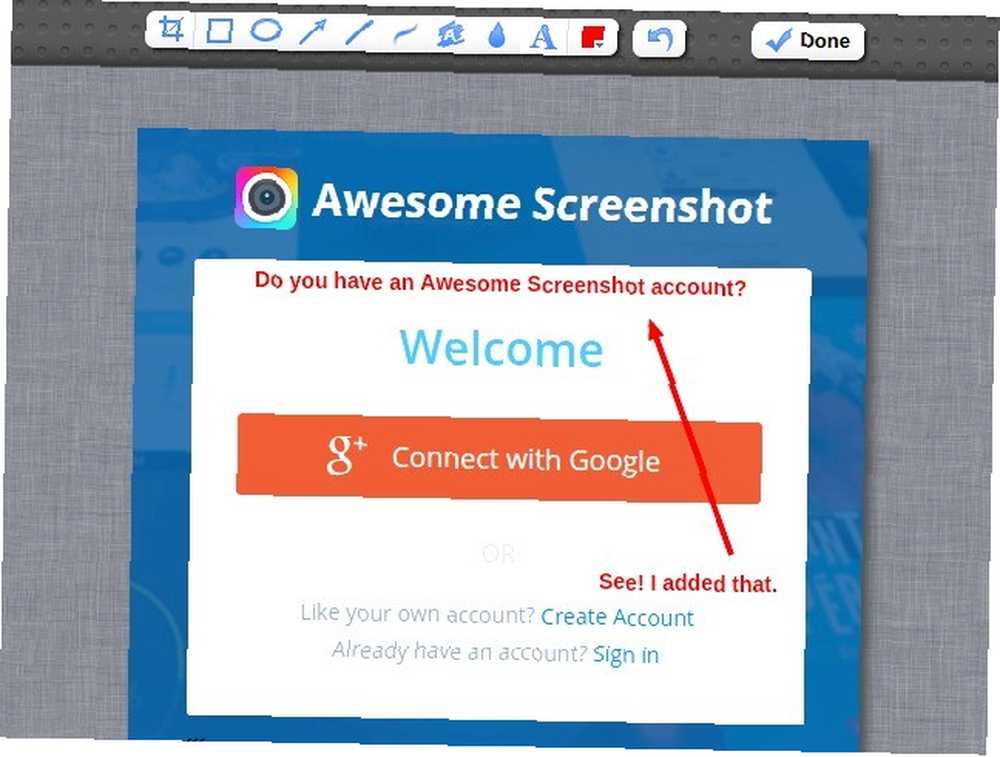
Do pracy w mgnieniu oka
Zainstaluj: Prosty Pomodoro [już niedostępny]
Często robią to narzędzia “tylko jedna rzecz dobrze” które pomogą Ci wykonać pracę. Proste Pomodoro, oparte na wydajnej technice Pomodoro, jest jednym z takich narzędzi. Istnieją inne ciekawe liczniki Potrzebujesz więcej czasu? Wypróbuj te 7 niezwykłych rozszerzeń czasomierza Chrome Potrzebujesz więcej czasu? Wypróbuj 7 niezwykłych rozszerzeń czasomierza Chrome Niezależnie od tego, czy mierzysz czas odliczania zadania, odliczasz czas do zakończenia aktywności, czy po prostu interesuje Cię, ile czasu spędzasz na stronie internetowej, możesz skorzystać z rozszerzenia czasomierza Chrome. w Chrome Web Store, ale naszym zdaniem bezproblemowe podejście Simple Pomodoro jest właśnie tym, czego potrzebujesz do produktywnej sesji roboczej.
Wszystko, co możesz zrobić za pomocą przycisku paska narzędzi, to ustawić licznik czasu (w odstępach 5 ', 10', 15 'i 25') lub go zresetować. Rozszerzenie wykorzystuje sygnał dźwiękowy i wyskakujące okienko, aby powiadomić Cię, gdy Twój czas się skończy.
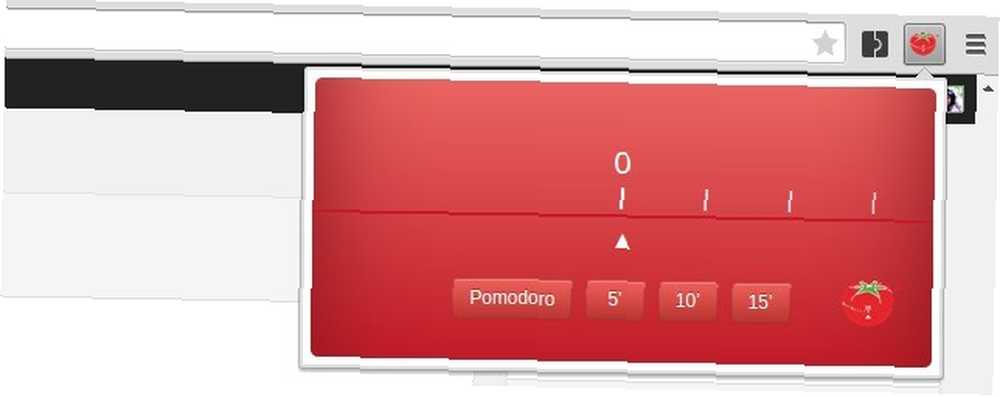
Do przygotowania stron do drukowania
Zainstaluj: PrintFriendly i PDF
Jeśli drukujesz strony internetowe lub zapisujesz je jako pliki PDF, najpierw musisz je trochę wyczyścić. Zrób to z PrintFriendly i PDF, który usuwa reklamy i inne niechciane elementy strony internetowej.
Kliknięcie przycisku paska narzędzi rozszerzenia powoduje wyświetlenie bieżącej strony internetowej w formacie gotowym do wydruku. Następnie możesz go wydrukować, zapisać jako plik PDF lub udostępnić przez e-mail. Rozszerzenie pozwala usunąć poszczególne elementy strony przed wydrukowaniem. Występuje również w formie bookmarkletu.
Do zarządzania skrzynką odbiorczą
Zainstaluj: Sortd Smart Skin dla Gmaila
E-mail jest niezbędnym złem w dzisiejszych czasach, ale nie musisz tracić na nim wydajności. Pobierz Sortd Smart Skin dla Gmaila. Zmienia skrzynkę odbiorczą Gmaila w tablicę zadań podobną do Trello Zamień Gmaila w tablicę zadań podobną do Trello Za pomocą Sortd Zamień Gmaila w tablicę zadań podobną do Trello Za pomocą Sortd W przypadku współczesnej siły roboczej e-mail często zmienia się w listę zadań. Teraz możesz uzyskać organizację w stylu Trello bezpośrednio w Gmailu dzięki nowemu rozszerzeniu Chrome Sortd. .
Twoje e-maile pojawią się w lewym okienku. W prawym okienku znajdziesz zestaw list, do których możesz przeciągać i upuszczać wiadomości e-mail, w zależności od tego, jak chcesz je przetwarzać. Grupuj e-maile, odkładaj je, zaznaczaj i dodawaj do nich notatki, aby uporządkować i zeskanować.
Sortd nie jest doskonały, ale robi całkiem niezłe poskromienie skrzynki odbiorczej.
Dla produktywności kompleksowej
Zainstaluj: bez ograniczeń [niedostępne]
Limitless zmienia stronę nowej karty w potężny pulpit nawigacyjny. Funkcja listy rzeczy do zrobienia? Czek. Śledzenie czasu dla stron internetowych? Czek. Konfigurujesz przypomnienia i odliczanie? Czek. Zakładki? Czek. Zachęcające cytaty? Czek. Jeśli musiałeś zainstalować tylko jedno rozszerzenie z tej listy, aby zwiększyć produktywność, zalecamy Limitless.
Pobieranie bez ograniczeń to najlepsza rzecz, którą zrobiłem dla mojego Mac Chrome http://t.co/Wak4kpHouD
- Prat Agarwal (@PratPreneur) 20 lutego 2014 r
Do zarządzania rozszerzeniami
Zainstaluj: SimpleExtManager
Rozszerzenia mogą przyspieszyć przepływ pracy. 3 rozszerzenia Smart Chrome, aby przyspieszyć przepływ pracy. 3 rozszerzenia Smart Chrome, aby przyspieszyć przepływ pracy. Minimalistyczny i przyjazny interfejs Chrome jest dużym powodem jego popularności, a także doskonałymi rozszerzeniami dostępnymi w sklepie internetowym. Oto trzy, które ułatwią ci przeglądanie. świetny interes. Ale jeśli masz ich zbyt wiele, Chrome musi zwolnić. Rozszerzenia również tworzą wizualny bałagan, blokując miejsce na pasku narzędzi. Zanim takie irytacje zmuszą Cię do porzucenia Chrome Nie poddawaj się w Chrome, dopóki nie zrobisz tego po raz pierwszy Nie poddawaj się w Chrome, dopóki nie zrobisz tego po raz pierwszy Jeśli zastanawiasz się, czy porzucić Chrome i przejść na Internet Explorer lub Firefox , Mogę się odnosić. Niektóre rozwiązania pomogły nieco ulepszyć Chrome, ale tylko jedna rzecz naprawiła problem. , naucz się zarządzać rozszerzeniami w inteligentny sposób. Zainstaluj SimpleExtManager. Daje to przydatne menu rozwijane do włączania / wyłączania rozszerzeń, aplikacji i motywów.

Trochę powściągliwości z rozszerzeniami
Rozszerzenia są najlepszą funkcją Chrome. Bez względu na to, ile zainstalowałeś, zawsze możesz spróbować więcej. Ale byłoby ironiczne, gdybyś nic nie zrobił, ponieważ byłeś zajęty majstrowaniem wydajność rozszerzenia. Dodaj tylko kilka wybranych, które mogą mieć ogromny wpływ na sposób pracy.
Jakie są twoje ulubione rozszerzenia Chrome dla produktywności? Który z nich zmienił Twój przepływ pracy? Udostępnij je w komentarzach. Chcielibyśmy wiedzieć.











